قائمة العرض في برنامج (Word):
وهي إحدى قوائم شريط اللوائح في برنامج معالج النّصوص (Microsoft word)، تتيح لك هذه القائمة عرض تبديل بين الطرق المختلفة للمستند وتقسيم الشاشة لعرض جزئين من المستند في وقت واحد، ستكون هذه الأوامر مفيدة جداً أيضاً عند طباعة المستند. وتتكوّن من خمسة مجموعات، انظر الشّكل التّالي:

1. مجموعة (View):
تستخدم لتغيير طريقة عرض المستندات، مثلاً:
- أيقونة تخطيط الطّباعة (Print Layout): يُمكن استخدامها لمعاينة المستند بإظهارة بالصّورة التي سيظهر بها بعد الطّباعة.
- أيقونة القراءة بوضع ملء الشّاشة (Full Screen Reading): تستخدم لعرض المستند بطريقة عرض القراءة بوضع ملء الشّاشة، يتمكّن القارئ من تكبير المساحة المتوفّرة للقراءة.
- أيونة تخطيط تبويب (Web layout): تستخدم لعرض المستند كما سيظهر كصفحة ويب، يستخدم ذلك في حال كنّا نريد أن يتمّ رفع هذا المستند كصفحة على موقع ويب على الإنترنت.
- أيقونة المخطط التفصيلي (Outline): تستخدم لعرض المستند كمخطط تفصيلي وعرض أدوات المخطط التّفصيلي.
- أيقونة مسودّة (Draft): تستخدم لعرض المستند كمسودّة. وتمكّن أيضًا من عمل تحرير سريع للمستند ولكن الرؤوس والتذييلات لم تكن مرئيّة في طريقة العرض هذه.
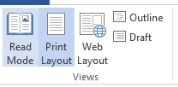
2. مجموعة (Show):
تمكننا من إظهار أو إخفاء بعض العوامل التي تؤثّر في إظهار الصّفحة والتّعامل معها:
- المسطرة (Ruler): تستخدم لإظهار وإخفاء المسطرة سواء الرأسيّة أو الأفقيّة المسؤولة عن قياس الهوامش في المستند.
- خطوط الشّبكة (GridLines): تستخدم لإظهار أو إخفاء خطوط الشّبكة التي تعمل على محاذاة الكائنات في المستند.
- خريطة المستند (Navigation Pane): تسمح لك بالتّحرّك خلال صفحات المستند بطريقة عرض هيكليّة. ويتم العرض بطريقتين ويكون اختيارها حسب رغبة المسؤول عن المستند.
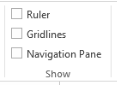
3. مجموعة (Zoom):
تحتوي على عدّة أيقونات، وهي:
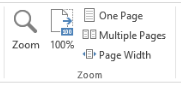
- أيقونة التّكبير/التّصغير (Zoom ): تستخدم لتحديد مستوى التّكبير والتّصغير في المستند وعند النّقر عليها تظهر شاشة التّكبير/ التّصغيرالتي تُمكّننا من التّحكّم في حجم عرض المستند والاختيار بين عدّة خيارات. وتتيح أيضًا للمستخدم حرّيّة التّنسيق وترتيب الكائنات في المستند لتحسين عمليّة الطّباعة.
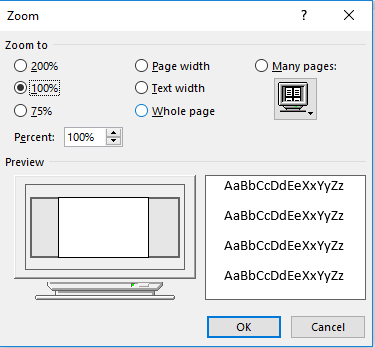
وغالبًا الاختيار الأمثل هو عرض الصفحة 100%، لتظهر لنا الصفحة بحجمها الطّبيعي في المستند ممّا يقرّب إلى تخيّلنا شكل الصّفحة بعد الطّباعة، لكن وبالتأكيد أن طرق العرض الأخرى قد تكون أكثر دقّة؛ لأنها تُمكننا من رؤية الصّفحة كاملة غير مستقطع منها شيء، أو رؤية عدّة صفحات معًا في آنٍ واحد.
- أيقونة 100%: تستخدم لتكبير الصفحة في المستند إلى حجم 100% وهي الحجم الافتراضي للمستند.
- أيقونة صفحة واحدة (One Page): تستخدم لتكبير وتصغير المستند، ليتم احتواء صفحة واحدة وعرضها كاملةً في الإطار.
- أيقونة صفحتين (Tow Pages): تستخدم لتكبير وتصغير المستند، ليتم احتواء صفحتين كاملتين وعرضهما كاملتين في الإطار.
- أيقونة عرض الصّفحة (Page Width): تستخدم لتكبير وتصغير المستند، ليتم التّوافق بين عرض الصّفحة وعرض المستند.
4. مجموعة (Window):
تحتوي على عدّة أيقونات، وهي:
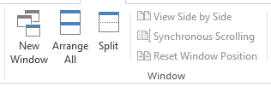
- أيقونة إطار جديد (New Windows): تستخدم لفتح إطار جديد يحتوي على طريقة عرض المستند الحالي.
- أيقونة ترتيب الكل (Arrange All):تستخدم لوضع الإطارات جنبًا إلى جنب وإظهارها معًا في مستوى أفقي.
- أيقونة انقسام (Split): تستخدم لقسم الإطار الحالي إلى جزئين حتّى يتم عرض مقاطع مختلفة من المستند في نفس الوقت.
- أيقونة العرض جنبًا إلى جنب (View Side By Side): تستخدم لعرض مستندين جنبًا إلى جنب معًا حتّى نتمكّن من مقارنة محتويهما.
- أيقونة تمرير متزامن (Synchronous): تستخدم لتزامن أو ربط زمن تمرير مستندين أي أنه يتم تمرير كلّ من المستندين بنفس الوقت وذلك لسهولة المقارنة بينهم.
- أيقونة إعادة تعيين موضع الإطار (Reset Windows Position): عند المقارنة بين المستندين يُمكن أن يتم إعادة تعيين كلّ من إطاريهما بالتّساوي؛ لنتمكّن من الرّؤية السّليمة لكلّ المحتوى في المستندين لمقارنتهما في نفس الوقت على الشّاشة.
- أيقونة تبديل الإطارات (Switch Windows): تستخدم للتبديل بين الإطارات المفتوحة. وعند النّقر عليها يتم فتح قائمة بالإطارات المفتوحة ليتم الاختيار منهم الإطار المطلوب الانتقال إليه.
5. مجموعة (Macros):
ما هو المايكرو؟

يهدف المايكرو إلى تنفيذ المهام المستخدمة على نوع متكرر بصورة تلقائيّة، بالرغم من أن بعض وحدات المايكرو تعتبر ببساطة تسجيلاً لضغطات المفاتيح أو نقرات الفأرة.
كما يتم كتابة وحدات ماكرو بلغة وحدات المايكرو من (Microsoft Visual Basic)، التي يجب أن نكون على دراية بها أوّلاً قبل الخوض في عمل ماكرو، كما يستخدم لبرمجة التّطبيقات المستندة إلى (Microsoft Windows). وبإمكانها تشغيل الكثير من الأوامر على الكمبيوتر لهذا السّبب تؤدّي وحدات مايكرو (VBA) إلى مخاطرة محتملة متعلّقة بالأمان. فبإمكان المتسلل تقديم ماكرو ضار عبر المستند في حالة فتحه يسمح للمايكرو بالعمل ويحتمل أن يؤدّي إلى انتشار فايروس.









